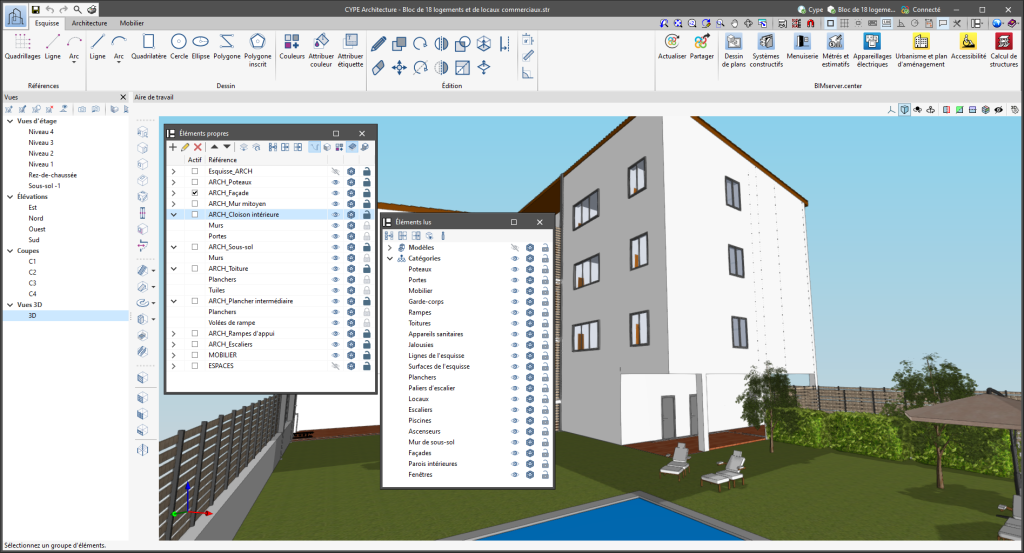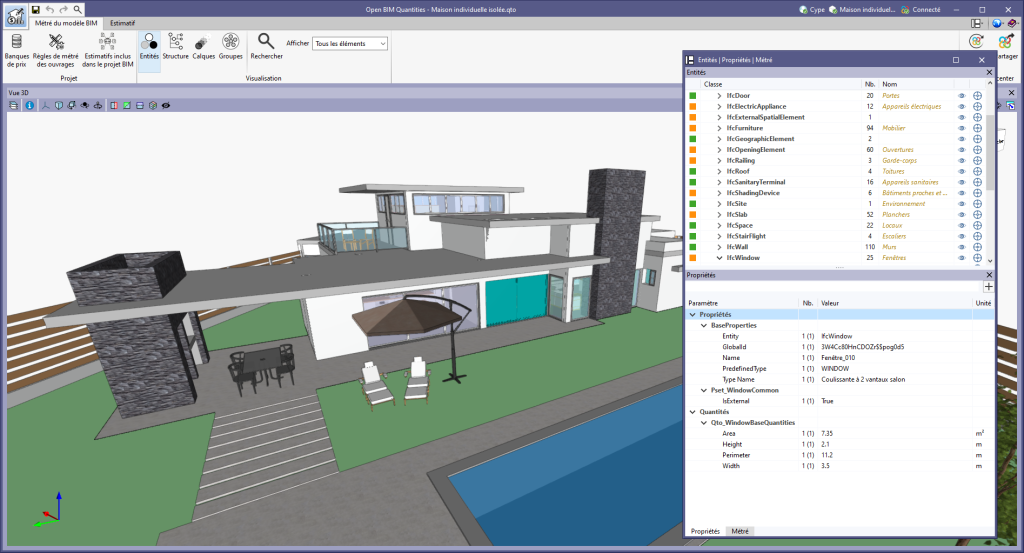À partir de la version 2023.e, certaines applications CYPE disposent d'un nouveau système de fenêtres ancrables qui remplace l'interface utilisateur de l'écran principal. Ainsi, les utilisateurs peuvent désormais personnaliser l'espace de travail en fonction de leurs besoins.
La liste des applications disposant de fenêtres ancrables figure à la fin de cette version. Le nombre d'applications dotées de fenêtres ancrables sera augmenté dans les prochaines versions.
Les fenêtres ancrables peuvent être déplacées et redimensionnées. Elles peuvent être flottantes, épinglées à un emplacement dans la boîte de dialogue principale de l'application, ou glissés hors de la boîte de dialogue principale de l'application, et même déplacés vers un autre moniteur.
- Déplacer fenêtres
Pour déplacer une fenêtre ancrée, vous pouvez cliquer sur la barre de titre en haut de la fenêtre et la faire glisser.
En faisant glisser une fenêtre ancrable, plusieurs aides visuelles s'affichent pour faciliter son déplacement. À côté du curseur, une zone de texte apparaît avec le titre de la fenêtre ancrable qui est déplacée. En approchant le curseur au bord d'une autre fenêtre, une boîte apparaît qui permet de prévisualiser l'espace qu'elle occuperait.
Il est possible de ne pas ancrer la fenêtre à une autre fenêtre et de la laisser en tant que fenêtre flottante, ainsi que d'ancrer des fenêtres dans une fenêtre flottante. En maintenant la touche CTRL enfoncée, vous pouvez empêcher l'ancrage d'une fenêtre flottante pendant son déplacement.
- Grouper fenêtres
Il est possible de grouper plusieurs fenêtres dans un même espace en faisant glisser une fenêtre dans le coin supérieur gauche ou dans le coin inférieur gauche d'une autre. Cela fait, des onglets apparaissent en bas ou en haut du groupe, permettant à l'utilisateur de passer d'une fenêtre à l'autre. Si les onglets sont en bas, le titre du groupement de fenêtres correspond à la fenêtre active. En revanche, si les onglets sont en haut, ils font office de titre.
- Afficher/masquer fenêtres
Dans le coin supérieur droit de chaque fenêtre ancrable, une icône permet de fermer cette fenêtre.
Pour gérer la visibilité des fenêtres ancrables dans l'interface utilisateur, un bouton ‘Fenêtre’ () a été ajouté dans l'environnement de l'application, à côté du bouton ‘Configuration générale’ (icônes dans le coin supérieur droit du logiciel). En cliquant dessus, un menu déroulant apparaît avec les fenêtres ancrables disponibles et l'utilisateur peut changer leur état. En même temps, l'option ‘Rétablir la disposition des fenêtres’ qui permet de restaurer l'espace de travail par défaut.
Dans certains cas, comme celui de l'aire de travail des applications avec environnement 3D, il n'est pas possible de masquer la fenêtre. Dans ces cas-là, l'icône de fermeture de la fenêtre n'apparaît pas et, dans le menu ‘Fenêtre’, l’aire de travail est bloquée.
- Réduire fenêtre
Lorsque plusieurs fenêtres ancrables sont placées dans une disposition verticale, une icône apparaît, à côté de l'icône de fermeture, qui permet de plier ou de déplier chaque fenêtre. Quand la fenêtre est dépliée, elle reprend sa taille précédente.
La disposition des fenêtres ainsi que la configuration de leur visibilité sont sauvegardés en sortant de l'application.
Il est important de noter que toutes les fenêtres flottantes d'une application ne sont pas des fenêtres ancrables. Pour les différencier, l'icône a été ajoutée à la barre de titre des fenêtres ancrables.
Les applications suivantes incluent déjà le nouvel environnement de fenêtre flottante dans la version 2023.e :
- AcouBAT by CYPE
- CYPE Architecture
- CYPE Connect
- CYPEFIRE
- CYPEHVAC 3D
- CYPEPLUMBING Water Systems
- CYPESOUND
- CYPESOUND NRA
- CYPETHERM LOADS
- CYPETHERM RE2020
- Open BIM Analytical Model
- CYPE Construction Systems
- Open BIM COVID-19
- Open BIM Layout
- CYPE Lightning
- Open BIM Quantities
- Open BIM Site
- StruBIM Steel
- L'environnement de fenêtres flottantes comprend également l'onglet ‘Estimatif’ pour toutes les applications qui en disposent.